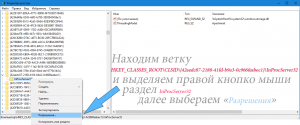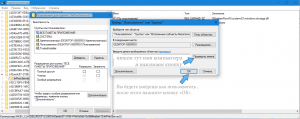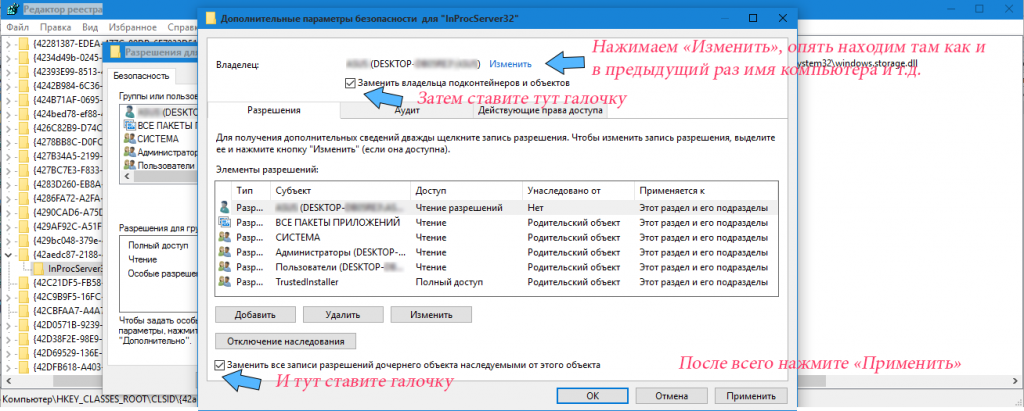Что делать, если после перезагрузки сбивается расположение ярлыков на рабочем столе Windows 10
Не так давно произошло грандиозное событие от Microsoft. Вышла якобы последняя версия операционной системы с незатейливой десяткой на конце. Многие техногики начали ей сразу петь дифирамбы, какая она крутая, удобная и все в таком духе.
Действительно, на фоне Windows 8 и даже 8.1, «десятка» подкупала своей дружественностью, чем не могли похвастаться предшественники. Операционка получилась шустренькая, удобная и … глючная.
Конечно, без глюков любое ПО будет неполноценным :). В Windows 10 пока лидирует глюк, когда после перезагрузки сбивается расположение ярлыков на рабочем столе Windows 10. Очень популярный глюк, скажу я вам. И на поиски его решения потратил уйму времени. Хотя, оно оказалось очень простым.
Итак, нам нужно будет править реестр. Да-да, он снова и виновник, и спаситель. Важно понимать, что в разных по разрядности системах разделы тоже будут несколько отличаться. Так, в 32 разрядных системах править нужно HKEY_CLASSES_ROOT\CLSID\<42aedc87-2188-41fd-b9a3-0c966feabec1>\InProcServer32
В 64 разрядных системах их уже будет два: HKEY_CLASSES_ROOT\CLSID\<42aedc87-2188-41fd-b9a3-0c966feabec1>\InProcServer32 и HKEY_CLASSES_ROOT\Wow6432Node\CLSID\<42aedc87-2188-41fd-b9a3-0c966feabec1>\InProcServer3
Скачать эти два файла можете у меня здесь . Потом просто запустите их и все. Однако давайте все же разберем эту проблему.
Итак, в разделе HKEY_CLASSES_ROOT\CLSID\<42aedc87-2188-41fd—b9a30c966feabec1>\InProcServer32 нужно чтобы ключ был таким: %SystemRoot%\system32\windows.storage.dll — для х32 версии или дополнительно еще и %SystemRoot%\SysWow64\windows.storage.dll — для х64 версии
Если вы сами полезете в реестр, то сможете обратить внимание на то, что при проблеме с ярлыками там будет ключ с окончанием shell32.dll. Его то и нужно заменить на windows.storage.dll
Если вы запустите мои файлы, то ничего ручками вам делать не придется. Если сами захотите что-то исправить, то нужно получить права для исправления.
Запускаете regedit, переходите в нужный раздел и нажимаете правую кнопку мышки > “Разрешение”
Нажмите кнопку «Добавить». Введите в поле имен обьектов ваше имя компьютера.Кнопкой «Проверить имена» найдите это имя и нажмите «ок».
Нажмите кнопку «Добавить». Введите в поле имен обьектов ваше имя компьютера.Кнопкой «Проверить имена» найдите это имя и нажмите «ок».
Теперь нажмите кнопку «Дополнительно».Вверху нажимаем «Изменить» и опять как в предыдущем окне ввести и найти имя компьютера ,затем кнопка «ок».Ставим галочки на «Заменить владельца подконтейнеров и обьектов» и «Заменить все записи разрешений дочернего обьекта наследуемыми от этого обьекта» , далее «Применить».
Далее выбираем созданного пользователя в окне «Разрешений» и ставим галочку разрешить «Полный доступ» , жмем применить.Все теперь для этого раздела реестра вы получили права для его правки.После того как поправили можно удалить этого пользователя,т.е. вернуть все как были права по умолчанию.
После этого перезагрузите компьютер и все будет теперь как надо 😉
После перезагрузки сбивается расположение ярлыков на рабочем столе
Слетает расположение ярлыков на рабочем столе при перезагрузке и пкм. — обновить
Всем привет. Столкнулся с такой проблемой. У меня слетает расположения ярлыков на рабочем столе.

На рабочем столе, среди прочего, есть несколько ярлыков, созданных моей организацией, которые если.
От чего зависит расположение ярлыков на рабочем столе? (сбиваются после перезагрузки)
скажите от чего зависит расположение ярлыков на рабочем столе? я вот бывает расставлю все по местам.
Сбивается расположение ярлыков на рабочем столе
Проблема в следующем. Выставляю я ярлыки, папки, файлы на рабочем столе в удобном месте. После.
такая же история вчера случилась.
сначала на вирусы все перепроверил, в итоге хорошо почистил комп, но ярлыки все равно при перезагрузке или попытке обновить раб.стол смещаются в левую часть экрана..
антивирус — ESS 8, говорят — из за него может быть такое, стоит ли пробовать удалять?
Добавлено через 4 часа 19 минут
Пока нашел такой выход :
разбил все ярлыки по папкам, и теперь вполне себе порядок на столе..
Ну [удалено] то же обсуждали, может чё добавите?
Добавлено через 30 минут
А у меня похожая проблема. На 3-х компах с лицензией Win-10 и с ESET NOD32 8хх UpTu Win10 и на 2-х без лицензии и без установки ваших «любимых» Нодов тоже слетели значки.
Давайте дальше разберёмся, если поможете. Ниже использую следующие термины «теорема» — это то что следует доказать, «постулат» — неча спорить:
Постулат 1: Железо и дрова не причём — Материнки разные, процы разные, дрова родные, дисплеи ПлугЭндПлеевские. Ставил даже на виртуалку ВэЭмВарю 11.
2. Теорема — Работает до обновления KB3095020 У всех работало? У меня да!
3. Теорема — Виноват НОД. Я говорю — НИ.Х.Р.Е.Н.А! У меня 2 компа без НОДов. У кого-то ещё без Нодов вылетало? (Если Нод стоял, потом сносили — не считается)
4. Постулат — когда это вылетело — уже возвратом обновления не убрать. У меня так: убираю обновления до KB3095020 — перегружаю, автоматом стоит «Вид-Выровнять значки по сетке» — галочка, снимаю её, рассовываю значки по раб.ст. как попало, ПКМ — рабочий стол — обновить — слетели значки! По умолчанию сортирует «По типу элемента» причём галочка не стоит! Можете переключать галочки и танцевать с ними как угодно, 100 раз перегружать — похВих!
5. Теорема — танцы с бубном по реестру не помогают (Может плохо танцую?) И NoSaveSettings-ов нету, и «Откл. автом. упорядочивания файлов.zip» использовал, и LocalKnownFoldersMigrated менял и т.д. и т.п., перетягивал ветки Юсера с рабочего в нерабочий — не помогло. Мало вам? Восстанавливаю реестр пользователя ntuser.dat с прошлого месяца — слетели значки! (Может что-то нужно ещё в других файлах реестра восстанавливать? Подскажите — пока ТЕОРЕМА!)
6. Теорема — Откат «Восстановление системы не всегда помогает». Откатываю на всех 5 компах и виртуалке до KB3095020 — на 4-х на компах и виртуалке помогло, на АМД с МБ Биостар — нет! Дрова проверял, не слетели, настройки рабочего стола — тоже. Биостар — не при делах, наверное))
7. Постулат — Откат Акронисом помогает, только до обновления до 21.09.2015. Вариант втихаря залатали — не проходит.
Игра как в рулетку: на 5-компах+Виртуалка. Обновляется до 21-22.09.2015 (может и раньше, может и до злополучного KB3095020) и далее рисуется картина — «Репин отдыхает»:
бывает на 4-х виндах всё на месте, а на одном, нет, бывает на 3-х, а бывает 50х50. Короче из 8 раз, на сколько хватило терпения все шесть Червонцев на 5 компах и виртуалке только 3 раза стали работать все сразу.
8. Теорема — Мешает какая то прога-нинзя — Не подтверждён. На виртуалке ничего не ставил, чистая винда, ни каких дров, родной полуантивирус.
Ну и ещё: не оптимизировал ни чем, не крякал, не хакал, особых прог нет, кроме Мелкомягкого офиса 2010 и 2013, а на виртуалке вообще ничего нет. ПО Вроде не причём.
Давайте на основании этих теорем и постулатов сделаем наконец-то вывод. Может кто свои добаит, может какую теорему докажет, только пожалуйста, не нужно закрывать тему, как это сделали в Ноде, вопрос не решён. А то везде на форумах позакрывали а честной народ так в непонятке и остался.
И так Ваши выводы господа?, может системщики среди вас есть, а то я простой ИТ-когнитолог, мне этого маразма мелкомягкого не понять. То, что мелкомягие говорят, чтоб мы подождали и они когда-то решат — не выход. Кто хочет, пусть ждёт, кто нет — обсуждаем.
(Решено) Как исправить перемещение значков рабочего стола
У вас есть значки на рабочем столе Windows, и вы потратили некоторое время на то, чтобы расположить их по своему усмотрению. На мгновение все в порядке, затем однажды утром вы подключаетесь к компьютеру и вдруг все иконки перепутаны, Это что-то значит для тебя?
У многих пользователей Windows наконец возникает проблема с тем, что их значки на рабочем столе реорганизуются или перемещаются после перезапуска. Если значки на рабочем столе по-прежнему прыгают, прыгают, перемещаются или реорганизуются на ПК с Windows 10 после перезагрузки, вот некоторые проблемы, которые вы можете попытаться исправить.
Удалить файлы IconCache?
Пользователям рекомендуется удалить файлы IconCache из папки AppData. Чтобы найти папку AppData, откройте проводник (Windows + E) и введите% userprofile%:
Затем щелкните правой кнопкой мыши AppData, нажмите «Поиск» и выполните поиск «IconCache» (если вы не можете найти «Поиск» в меню, сначала решите эту проблему: кнопка поиска исчезла). Это решение не работает для меня — либо IconCache не может быть удален, либо он не возвращается, пока система не будет перезагружена. Кажется, это решение до обновления Windows 10, и эта функция интегрирована в его центральную операционную систему.
Обновить:
Теперь мы рекомендуем использовать этот инструмент для вашей ошибки. Кроме того, этот инструмент исправляет распространенные компьютерные ошибки, защищает вас от потери файлов, вредоносных программ, сбоев оборудования и оптимизирует ваш компьютер для максимальной производительности. Вы можете быстро исправить проблемы с вашим ПК и предотвратить появление других программ с этим программным обеспечением:
- Шаг 1: Скачать PC Repair & Optimizer Tool (Windows 10, 8, 7, XP, Vista — Microsoft Gold Certified).
- Шаг 2: Нажмите «Начать сканирование”, Чтобы найти проблемы реестра Windows, которые могут вызывать проблемы с ПК.
- Шаг 3: Нажмите «Починить все», Чтобы исправить все проблемы.
Перезагрузка Windows Explorer
Вы должны быть администратором, чтобы это решение работало.
1. Нажмите Ctrl + Alt + Del, чтобы открыть диспетчер задач.
2. На вкладке Процесс перейдите к процессу explorer.exe.
3. щелкните левой кнопкой мыши по файлу Process Explorer.exe, чтобы выбрать его.
4. Нажмите кнопку «Завершить процесс» в нижней части диспетчера задач.
ВАЖНО: это завершает процесс Windows Explorer. Ваш пользовательский интерфейс исчезает. Не волнуйся. Проводник Windows запускает пользовательские интерфейсы в Windows 7, поэтому не открывайте и не закрывайте диспетчер задач!
5. нажмите «Файл» в верхней части диспетчера задач.
6. нажмите «Новое задание (Выполнить…)» в раскрывающемся меню.
Откроется окно «Создать новую задачу».
8. Теперь введите текст «explorer.exe» в поле ввода «Открыть».
9. нажмите ОК Это перезапустит процесс Windows Explorer. Ваш интерфейс отображается снова.
Отключить автоматическое расположение
Пользователям также предлагается не активировать автоматическое расположение. Он попытался сохранить значки на месте:
- Щелкните правой кнопкой мыши на рабочем столе
- Выберите вид
- Снимите флажок «Автоматически упорядочивать значки».
- Активируйте «Совместить значки с сеткой».
- Расставьте ваши иконки, как вы хотите.
- Щелкните правой кнопкой мыши на рабочем столе
- Щелкните левой кнопкой мыши на Обновить (это ключ, используемый Windows для хранения местоположения вашего значка). Есть кое-что, что заставляет вас забыть о Windows — иногда и только иногда. Я предлагаю вам нажать Обновить несколько раз).
Отключить сторонние темы
Первое, что вам нужно проверить, это наличие сторонних приложений, которые меняют свои иконки в соответствии со стилем объекта. Это наиболее очевидная причина, которую пользователи часто упускают из виду. Стороннее дизайнерское приложение обычно получает разрешение на изменение вашего рабочего стола при отображении дизайна. Если это так, они могут быть иконками. В этом решении вы можете либо вручную отключить приложение темы, либо перейти к диспетчеру приложений и удалить его оттуда.
- Нажмите Windows + R, введите «appwiz.cpl» в диалоговом окне и нажмите Enter.
- Теперь просмотрите все приложения и найдите приложение темы. Щелкните правой кнопкой мыши и выберите «Удалить».
- Теперь перезагрузите компьютер и проверьте, была ли проблема решена.
Заключение
Это и есть! Если вы хотите подтвердить, что это работает, переместите значок в любое место на рабочем столе, затем щелкните правой кнопкой мыши на рабочем столе и нажмите «Обновить» или нажмите F5 на клавиатуре.
CCNA, веб-разработчик, ПК для устранения неполадок
Я компьютерный энтузиаст и практикующий ИТ-специалист. У меня за плечами многолетний опыт работы в области компьютерного программирования, устранения неисправностей и ремонта оборудования. Я специализируюсь на веб-разработке и дизайне баз данных. У меня также есть сертификат CCNA для проектирования сетей и устранения неполадок.